Micro laptop bị rè là tình trạng mà rất nhiều người gặp phải khi sử dụng laptop. Đây là hiện tượng khiến người dùng cảm thấy vô cùng khó chịu vì không thể tiếp tục thu âm hoặc nói chuyện với bạn bè, người thân.
Bạn đang đọc: Cách khắc phục tình trạng Micro Laptop bị rè
CÁCH KHẮC PHỤC TÌNH TRẠNG MICRO LAPTOP BỊ RÈ HIỆU QUẢ
Micro laptop bị rè là tình trạng mà rất nhiều người gặp phải khi sử dụng laptop. Đây là hiện tượng khiến người dùng cảm thấy vô cùng khó chịu vì không thể tiếp tục thu âm hoặc nói chuyện với bạn bè, người thân.
Nguyên nhân micro laptop bị rè
Nguyên nhân dẫn đến việc micro laptop bị rè thường là do việc cài đặt hoặc bạn để máy quá gần với nơi phát ra âm thanh. Bạn cần kiểm tra để có thể biết được chính xác lỗi bằng cách chuyển máy xa hơn với âm thanh hoặc cài đặt lại các thông số của micro trên máy laptop của mình.
Biểu hiện loa laptop bị rè
Biểu hiện rõ nhất của loa laptop bị rè đó chính là khi bạn cắm tai nghe và thu âm sẽ nghe thấy một âm thanh rè rè vô cùng khó chịu. Điều này khiến bạn không thể tiếp tục thu âm.
Cách cài đặt khắc phục tình trạng micro laptop bị rè

Cách khắc phục micro laptop bị rè hiệu quả
Bước 1: Vào Control Panel.
Bước 2: Tại View by bạn chọn Category. Sau đó click vào Hardware and Sound.
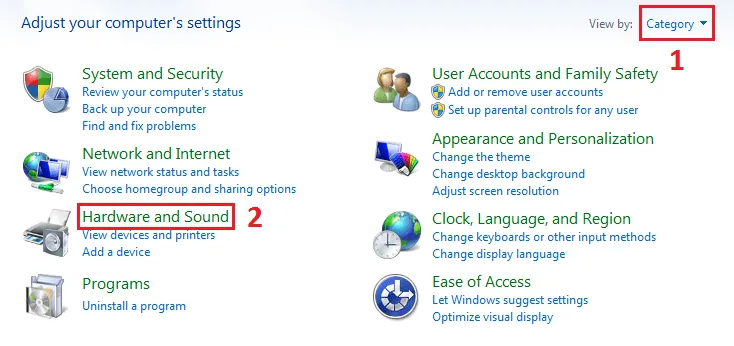 Chọn theo mục hướng dẫn tương ứng để khắc phục tình trạng
Chọn theo mục hướng dẫn tương ứng để khắc phục tình trạng
Bước 3: Ở mục Sound bạn chọn Manage audio devices.
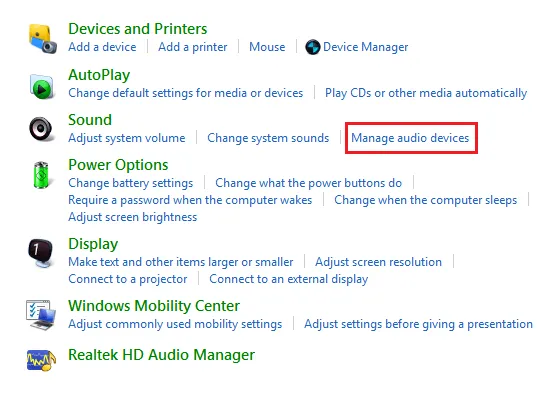
Chọn Manage audio devices
Bước 4: Ngay sau khi thực hiện bước thứ 3 sẽ có một bảng hiện ra và bạn chọn tab Recording và click chuột phải vào Micro mà bạn đang dùng và chọn Properties.

Click chuột phải vào Micro và chọn Properties
Bước 5: Một bảng chọn hiện ra, bạn tiến hành điều chỉnh các thông số cho các tab như Levels, Enhancements, Advanced như sau:
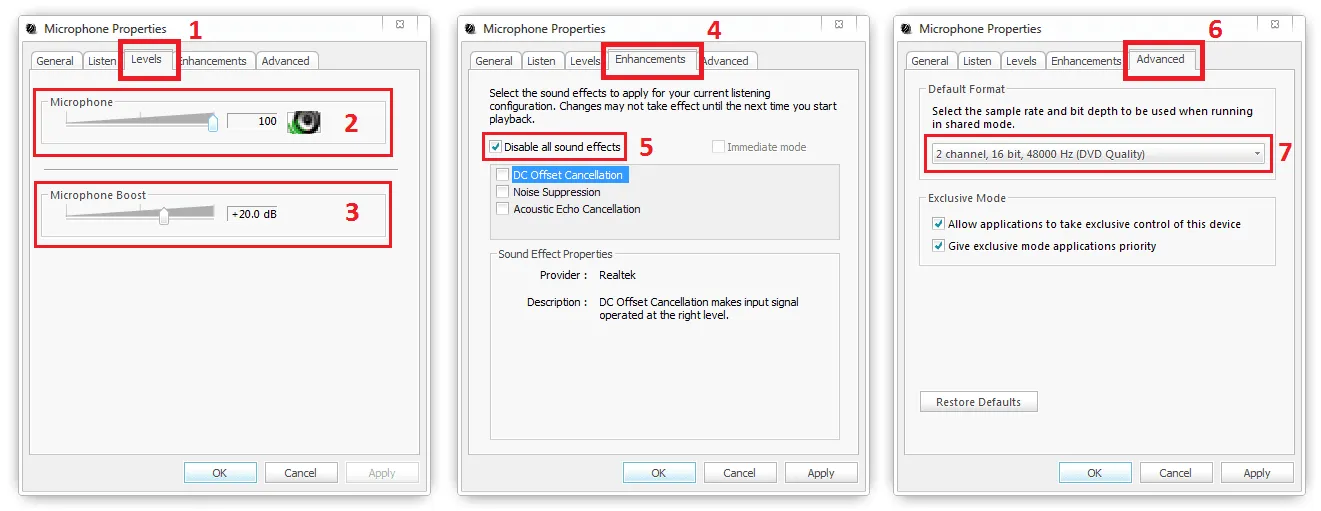
Chỉnh sửa thông số trên các tab
Tại tab Levels, bạn điều chỉnh thông số cho Microphone và Microphone Boost. Microphone là âm lượng của mic, các bạn nên đặt ở mức 90-100 để âm thanh được to và rõ ràng nhất. Microphone Boost là điều chỉnh độ nhạy của mic. Đối với các thông số ở đây thì bạn nên để ở mức trung bình, không quá cao vì dễ bị rè tiếng.
Tại tab Enhancements có những cải tiến hiệu ứng khi ghi âm như âm thanh vòm, làm trong âm thanh, loại bỏ các tiếng rè. Tuy nhiên để âm thanh không bị rè, lúc to lúc nhỏ thì tốt nhất là bạn nên bỏ tích hết ở các ô đó và chọn tích vào ô Disable all sound effects. Đối với phần Advanced ở Default format các bạn chọn 48.000 Hz DVD Quality.
Bước 6: Sau khi thiết lập xong, các bạn hãy click Apply rồi OK. Như vậy là bạn đã có thể bắt đầu ghi âm mà không lo ngại về vấn đề micro bị rè tiếng hay âm thanh micro không lên nữa.
Như vậy chỉ với những bước đơn giản là bạn đã có thể cài đặt lại micro cho laptop và tránh được tình trạng micro laptop bị rè. Sửa chữa Laptop 24h.com hy vọng những thông tin trên có ích cho bạn. Nếu có bất cứ thắc mắc gì bạn cũng có thể liên hệ số Hotline 1800 6024 để được tư vấn và hỗ trợ nhanh nhất.
